Engage 대화 공유, 이동, 음소거
Applies To
때때로 메시지를 이동하거나 새 Viva Engage 커뮤니티에 동일한 메시지를 게시할 수 있습니다. 선택한 커뮤니티 및 원하는 사람들과 쉽게 대화를 이동하거나 공유할 수 있으며, 피드에서 대화를 음소거하여 방해를 줄일 수 있습니다.
대화 이동
-
이동하려는 대화에서 메시지를 찾습니다.
-
첫 번째 메시지에서

-
대상 커뮤니티를 선택합니다.
-
대화 이동을 클릭하여 새 커뮤니티로 이동합니다.
대화가 이동되었음을 확인하는 배너가 표시됩니다.
대화는 또한 대화를 이동한 사람, 이동한 위치 및 위치도 기록합니다.
대화 공유
-
메시지 아래에서 공유를 클릭합니다.
-
커뮤니티에 공유 또는 비공개 메시지에 공유를 선택하고 지정된 커뮤니티 또는 개인을 선택합니다.
-
메모를 추가합니다.
-
공유를 선택합니다. 메시지의 미리 보기는 대화에 대한 링크와 함께 개인 또는 커뮤니티 피드에 게시됩니다.
Viva Engage 대화 음소거
참고: 이 기능은 Engage 네트워크 관리자 및/또는 회사 커뮤니케이터로 할당된 사용자만 사용할 수 있습니다.
Engage 네트워크 관리자 및 회사 통신자는 대화 음소거 기능을 사용하여 홈 피드 및 전자 메일 다이제스트의 배포에서 스레드를 제거할 수 있습니다.
-
대화 스레드의 오버플로 메뉴 열기
-
"피드에서 대화 음소거" 선택
-
팝업 모달에서 작업 확인
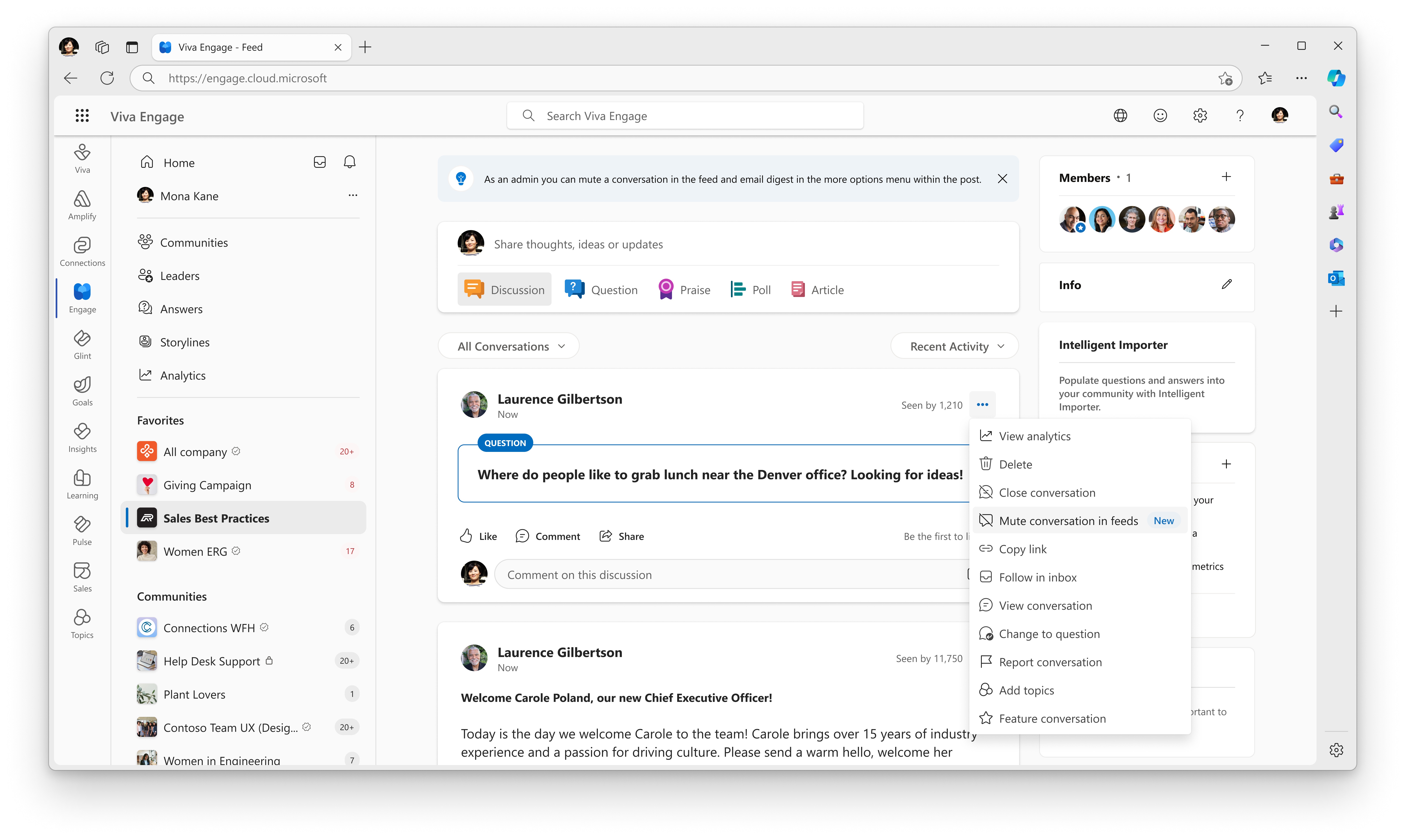
대화 공유, 이동 및 음소거에 대한 자세한 정보
대화 이동
-
퍼블릭 및 프라이빗 커뮤니티의 모든 대화를 이동할 수 있습니다. 대화에 액세스할 수 있는 모든 사용자는 대화 내용을 이동할 수 있습니다.
-
이전 이전의 모든 대화 참가자와 새 커뮤니티에 액세스할 수 있는 모든 사용자는 이동 후 대화를 볼 수 있습니다.
-
파일은 원래 커뮤니티에 남아 있지만 파일에 대한 링크는 여전히 새 커뮤니티의 대화에 표시됩니다.
-
모든 사용자는 공용 커뮤니티 간에 이동되는 대화의 파일에 액세스할 수 있습니다. 대화가 비공개 커뮤니티에서 이동된 경우 대화가 원래 게시된 커뮤니티의 구성원만 해당 파일에 액세스할 수 있습니다. 대화가 다시 이동되면 현재 커뮤니티 멤버 자격에 관계없이 대화에 참여하는 모든 사용자와 원래 개인 커뮤니티의 모든 구성원이 액세스할 수 있습니다.
-
한 커뮤니티에서 다른 커뮤니티로만 이동할 수 있습니다. 게시물은 이동된 커뮤니티에만 있습니다. 둘 다에 복사되지 않습니다.
-
대화를 여러 번 이동할 수 있습니다.
-
커뮤니티 설정에서 관리자는 사용자가 대화를 커뮤니티로 이동하는 것을 방지할 수 있습니다. 관리자는 이 설정에 관계없이 Engage 어디서나 대화를 이동할 수 있습니다. 제한된 커뮤니티에서는 사용자가 대화를 안팎으로 이동할 수 없습니다.
-
관리자가 대화 이동을 제한하지 않은 경우 액세스할 수 있는 모든 커뮤니티(공개 또는 비공개)로 대화를 이동할 수 있습니다.
-
대화에 참여한 사용자는 대화가 이동될 때 받은 편지함 알림을 받습니다. 시스템 메시지는 이동할 때 대화에 추가됩니다. 메시지에는 스레드를 이동한 사람, 이동한 위치 및 이동한 위치가 포함됩니다.
대화 공유
-
Viva Engage 테넌트에서 모든 사용자와 대화를 공유할 수 있습니다. 대화를 공유하는 횟수에는 제한이 없습니다. 그러나 테넌트 외부에서는 대화를 공유할 수 없습니다.
-
프라이빗 메시지를 공유할 수 없습니다. 그러나 테넌트 내에서 프라이빗 메시지에 더 많은 멤버를 추가할 수 있습니다.
-
커뮤니티와 대화를 공유하면 공유한 특정 메시지가 원래 대화에 대한 링크와 함께 다른 커뮤니티의 피드에 표시됩니다. 공유 중인 커뮤니티 구성원에게만 특정 메시지가 표시되지만 대화에 대한 링크가 메시지와 함께 제공됩니다.
-
공유는 여러 가지 방법으로 전달된 전자 메일 메시지와 같이 고유한 새 버전의 메시지를 만드는 방식으로 작동합니다. 대화를 공유할 때 공유하는 메시지는 공유하는 커뮤니티에서 대화 시작이 됩니다. 원본 메시지에 대한 유일한 연결은 원래 메시지에 대한 링크입니다.
-
프라이빗 커뮤니티의 메시지는 공유할 수 있지만 개인 커뮤니티의 구성원만 전체 대화를 볼 수 있습니다. 비회원은 공유되는 특정 메시지만 볼 수 있습니다.
-
공유 보기에는 메시지가 공유되는 모든 위치의 목록이 표시됩니다. 이는 메시지 옆에 있는 아이콘으로 표시됩니다. 자신이 속해 있거나 공용이고 공유 대화 아래에 나열된 커뮤니티의 이름만 볼 수 있습니다.
-
Viva Engage 없는 사람과 대화를 공유하려면 비공개 메시지를 통해 대화를 공유한 다음 전자 메일 주소를 입력합니다. 해당 사용자는 메시지를 공유한 Viva 초대 전자 메일 메시지를 받게 됩니다.
대화 음소거(Engage 관리자 및/회사 커뮤니케이터)
-
음소거되면 네트워크에 있는 모든 사용자의 홈 피드 또는 이메일 다이제스트에 대화가 표시되지 않습니다. 사용자는 커뮤니티, 스토리라인 또는 검색을 통해 스레드를 계속 볼 수 있습니다.
-
음소거된 대화에는 다른 네트워크 관리자 및 회사 통신자에게 표시되는 표시기가 있습니다. 다른 사용자는 대화가 음소거되는 시기를 볼 수 없습니다. 스레드가 음소거되면 사용자에게 알림이 표시됩니다.
-
대화를 음소거하는 것은 커뮤니티를 음소거하고 사용자를 음소거하는 것은 독립적입니다.
-
음소거 대화 기능의 모든 활동은 다음을 포함하여 Microsoft 365 사용자 감사 로그를 통해 사용할 수 있습니다.
-
대화를 음소거하거나 제거한 사용자의 사용자 ID
-
음소거된 대화의 스레드 ID
-
스레드가 음소거되었거나 음소거되지 않은 날짜 및 시간 자세히 알아보기
-










